Trong quá trình soạn thảo văn bản bằng Microsoft Word, việc gặp những đoạn chữ đã được viết hoa hoàn toàn hoặc ngược lại là rất phổ biến. Việc sửa lại bằng tay khá tốn thời gian và gây phiền toái. Trong bài viết này, hãy cùng Đào Tạo Tin Học tìm hiểu cách chuyển chữ hoa thành chữ thường trong Word một cách nhanh chóng, dễ dàng và hiệu quả nhất.
MỤC LỤC
1. Lý do cần chuyển chữ hoa thành chữ thường trong Word
Khi sao chép dữ liệu từ trang web, email hoặc tài liệu khác vào Word, nội dung có thể bị sai định dạng chữ hoa/thường, ảnh hưởng đến tính thẩm mỹ và chuyên nghiệp của văn bản. Đồng thời, việc sửa từng chữ một là không hiệu quả và mất rất nhiều thời gian, nhất là khi xử lý văn bản dài. Do đó, biết được cách chuyển chữ hoa thành chữ thường trong Word sẽ giúp bạn tiết kiệm được nhiều thời gian và tối ưu hiệu xuất làm việc.

2. Cách chuyển chữ hoa thành chữ thường trong Word bằng lệnh Change Case
Microsoft Word cung cấp sẵn tính năng thay đổi kiểu chữ gọi là Change Case.
Các bước thực hiện:
Bước 1: Đưa con trỏ chuột quét chọn bôi đen đoạn văn bản cần thay đổi.
Bước 2: Trên thanh công cụ (Ribbon), vào tab Home.
Bước 3: Nhấn vào biểu tượng Aa (biểu tượng Change Case) trong nhóm Font.
Bước 4: Chọn Lowercase để chuyển tất cả sang chữ thường, nếu là đoạn văn thì chọn Sentence case để viết hoa chữ cái đầu tiên của đoạn văn . Ở đây là một đoạn văn nên mình sẽ dùng Sentence case.
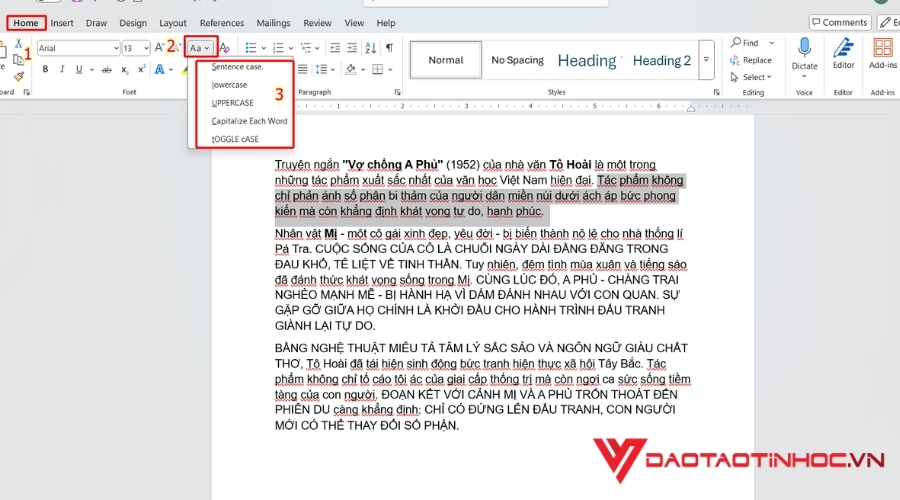
Đoạn văn ở trên đã được chuyển về thành chữ thường. Ngoài ra, Change Case còn có các tùy chọn khác:
- UPPERCASE: viết hoa toàn bộ.
- lowercase: viết thường toàn bộ.
- Sentence case: viết hoa chữ cái đầu tiên của đoạn văn
- Capitalize Each Word: viết hoa chữ cái đầu mỗi từ.
- Toggle Case: chuyển chữ hoa thành chữ thường và ngược lại.
3. Sử dụng phím tắt Shift + F3 để chuyển chữ hoa/thường nhanh
Đây là cách chuyển chữ hoa thành chữ thường trong Word nhanh nhất và tiện lợi.
Cách dùng:
Bước 1: Bôi đen đoạn văn bản muốn thay đổi.
Bước 2: Nhấn tổ hợp phím Shift + F3 trên bàn phím.
Bước 3: Mỗi lần nhấn sẽ luân phiên thay đổi qua các kiểu chữ khác nhau như: chữ thường → VIẾT HOA → Viết Hoa Chữ Cái Đầu.
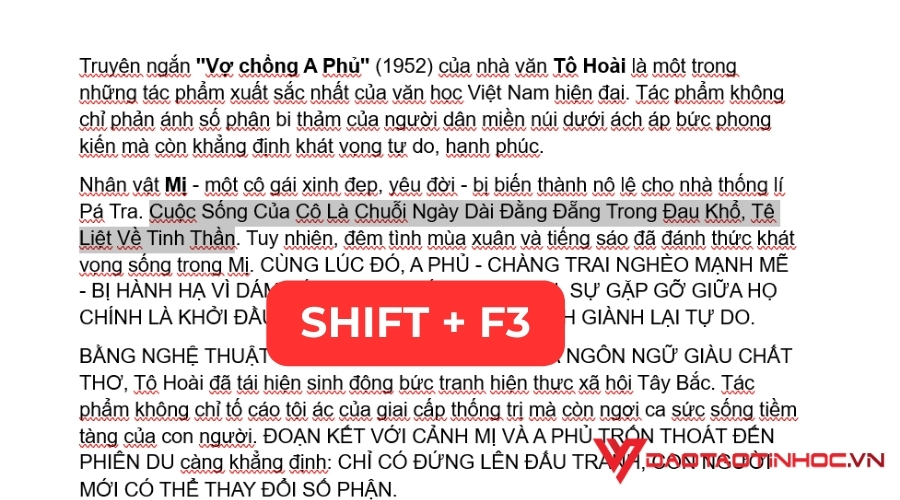
4. Một số mẹo hữu ích khi chuyển chữ trong Word
- Nếu bạn cần chuyển nhiều đoạn văn, hãy dùng Shift + F3 để tiết kiệm thời gian.
- Trong trường hợp lệnh F3 không hoạt động do xung đột driver hoặc laptop có phím tự chế, hãy thử Fn + Shift + F3.
- Để chuyển nhiều tiêu đề hoặc danh sách, hãy kết hợp Change Case với Find & Replace để tối ưu hóa thao tác.
Kết luận
Biết cách thay đổi kiểu chữ là một kỹ năng không thể thiếu khi làm việc với Microsoft Word. Nhờ những bước đơn giản nêu trên, bạn hoàn toàn có thể chuyển chữ hoa thành chữ thường trong Word một cách dễ dàng, nhanh chóng mà không phải xóa và gõ lại bằng tay. Hãy áp dụng ngay vào công việc để nâng cao hiệu suất làm việc văn phòng!


